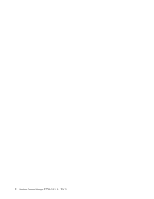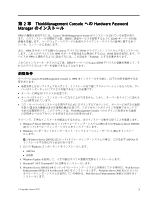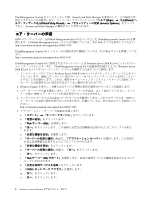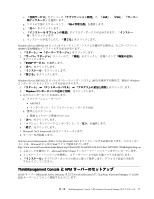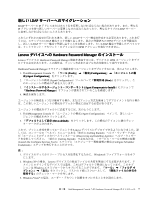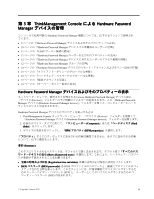Lenovo ThinkPad T400 (Japanese) Hardware Password Manager Deployment Guide - Page 12
コア・サーバーの準備 - support
 |
View all Lenovo ThinkPad T400 manuals
Add to My Manuals
Save this manual to your list of manuals |
Page 12 highlights
ThinkManagement Console Security and Patch Manager Help)」 ➙ 「LANDesk LANDesk® Help Wizard Security Updates Security and Patch Manager HPM LANDesk Management Suite 9.0 ThinkManagement Console 9.0 LANDesk Management Suite Web http://community.landesk.com/support/docs/DOC-7478 ThinkManagement Console 9.0 Web http://community.landesk.com/support/docs/DOC-6767 ThinkManagement Console 9.0 Windows Server 2008 R2 (64 ThinkManagement Console 9.0 Windows Server 2008 R2 (64 1 Windows Server 2008 R2 (64 HPM HPM 2. Windows Update 3 HPM 4 Windows HPM コ Web http://community.landesk.com/support/docs/DOC-7245 5 a b c. 「Web IIS d e f g h i j. 「Web IIS k l. 「COM m n 4 Hardware Password Manager

ThinkManagement Console をインストールした後、Security and Patch Manager を有効にして、この製品の更
新を入手することをお勧めします。コンソール・アプリケーションの「ヘルプ (Help)
(Help)
(Help)」
➙
「LANDesk®
LANDesk®
LANDesk® ヘ
ルプ・ウィザード (LANDesk®
(LANDesk®
(LANDesk® Help
Help
Help Wizard)
Wizard)
Wizard)」
➙
「セキュリティーの更新 (Security
(Security
(Security Updates)
Updates)
Updates)」をクリック
すると、Security and Patch Manager の構成のガイドが得られます。
コア・サーバーの準備
HPM コア・サーバーは、LANDesk Management Suite 9.0 をベースとした ThinkManagement Console 9.0 を使
用します。LANDesk Management Suite システムの詳細については、次の Web サイトを参照してください。
ThinkManagement Console 9.0 インストールの前提条件の詳細については、次の Web サイトを参照してくだ
さい。
ThinkManagement Console 9.0 に推奨されるプラットフォームは Windows Server 2008 R2 (64 ビット) オペレー
ティング・システムです。次に、ThinkManagement Console 9.0 の前提条件を満たすように Windows Server
2008 R2 (64 ビット) オペレーティング・システムを構成する方法について説明します。
1. インストール・メディアから Windows Server 2008 R2 (64 ビット) オペレーティング・システムをイン
ストールします。HPM コア・サーバー用のサーバー・オペレーティング・システムを再インストー
ルすることをお勧めします。これは、既存のオペレーティング・システム・イメージに HPM コア・
サーバーとは互換性のない設定が含まれている可能性があるためです。
2. Windows Update を実行し、必要となるすべての重要な更新が適用されていることを確認します。
3. コア・サーバーの名前を指定します。コア・サーバーの名前は、正しく設定してください。インス
トール後に HPM コア・サーバーの名前を変更することはできません。
4. インデックス サービスと Windows サーチ サービスを無効にします。これらのサービスは、HPM コ
ア・サーバーの通常の操作を妨げることがあります。詳細については、次の Web サイトを参照してく
ださい。
5. アプリケーション・サーバーの役割を追加します。
a.
「スタート」
➙
「サーバー マネージャ」をクリックします。
b.
「役割の追加」をクリックします。
c.
「Web
Web
Web サーバー (IIS)
(IIS)
(IIS)」を選択します。
d.
「次へ」をクリックします。この役割に必要な追加機能を追加するようにプロンプトが出さ
れます。
e.
「必要な機能を追加」を選択します。
f.
「サーバーの役割の選択」画面で、「アプリケーション サーバー」を選択します。この役割に
必要な追加機能を追加するようにプロンプトが出されます。
g.
「必要な機能を追加」をクリックします。
h.
「サーバーの役割の選択」画面で、「次へ」をクリックします。
i.
「次へ」をクリックします。
j.
「Web
Web
Web サーバー (IIS)
(IIS)
(IIS) サポート」を選択します。追加の役割サービスと機能を追加するようにプ
ロンプトが出されます。
k.
「必要な役割サービスを追加」をクリックします。
l.
「COM+
COM+
COM+ ネットワーク アクセス」を選択します。
m. 「次へ」をクリックします。
n.
「次へ」をクリックします。
4
Hardware Password Manager
デプロイメント・ガイド